"AVG Nation Toolbar" Entfernen
Hallo, diese AVG Nation Toolbar lässt sich nicht löschen.
Was könnte ich hier tun, um sie wieder loszuwerden?
Hilfe ist gerne erwünscht.
Mit freundlichen Grüßen Pinky.
Hallo, diese AVG Nation Toolbar lässt sich nicht löschen.
Was könnte ich hier tun, um sie wieder loszuwerden?
Hilfe ist gerne erwünscht.
Mit freundlichen Grüßen Pinky.
Da die Browser erneuert werden und der PC neustartet, so ist es sinnvoll die Web-Adresse dieser Anleitung sich selbst per E-Mail zu schicken, damit man diese Anleitung schnell wiederfindet und weiterarbeiten kann.
Bitte führe die vorgeschlagenen Programme als Administrator aus. Das bedeutet: Rechtsklick auf die heruntergeladene .exe Datei und dann "Als Administrator ausführen" auswählen
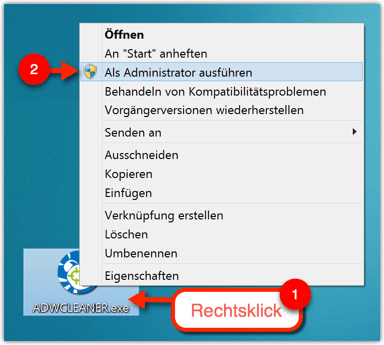
Alle vorgeschlagenen Programme sind kostenlos.
Installiere den Revo Uninstaller (Download von der Herstellerseite) . Das ist ein kostenloses Programm, das dabei hilft unnötige Programme restlos zu deinstallieren. Dabei wird immer ein Wiederherstellungspunkt erstellt, damit man alle Vorgänge rückgängig machen kann, falls doch was schief geht.
Info: Man kann Programme natürlich auch ohne Revo Uninstaller und zwar direkt über die Systemsteuerung deinstallieren. Revo macht das aber in der Regel besser und erstellt einen Wiederherstellungspunkt
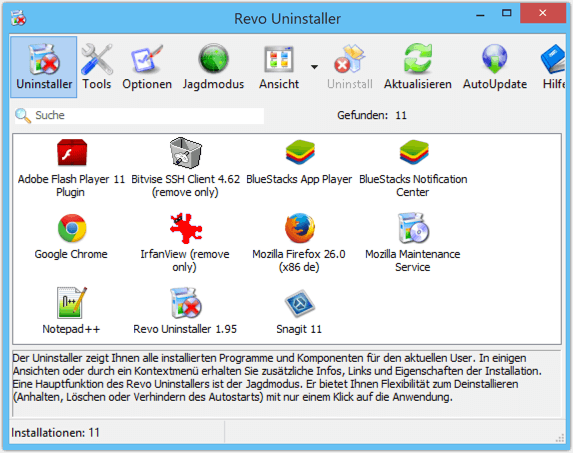
Deinstalliere nun alles mit dem Namen AVG, sowie alle verdächtigen Programme, insbesondere wenn sie vor Kurzem installiert wurden (du kannst sie nach Installationsdatum sortieren). Besser ist es alles, was kürzlich installiert wurde zu deinstallieren.
Die Namen können variieren, denn die Virusentwickler sind sehr einfallsreich..
Deinstalliere sie.
Falls nichts verdächtiges dabei ist, dann direkt weiter mit Schritt 2.
Ich liste mehrere sehr gute Programme auf, mit denen du Toolbars, Trojaner und Spyware entfernen kannst. Installiere und führe alle vorgeschlagenen Programme nacheinander aus.
Benutze Malwarebytes Anti Malware

Installiere AdwCleaner ( Alternativer Download), das Programm ist ein guter Adware-Checker und Uninstaller. Bevor du AdwCleaner startest (nicht vergessen: als Administrator ausführen), schließe alle Browser und Programme. Klicke dann auf "Suchen", so wird dein System durchsucht und anschließend bekommst du eine Liste mit gefundenen Registry-Änderungen angezeigt. Danach klickst du auf den "Löschen" Button. Schließlich muss man das System neu starten.

Junkware Removal Tool ausführen. Das Programm kann schon mal bis zu 15 Minuten brauchen, bis es fertig ist. Also gedulden. Die letzte Meldung ist: "The scan completed successfully"
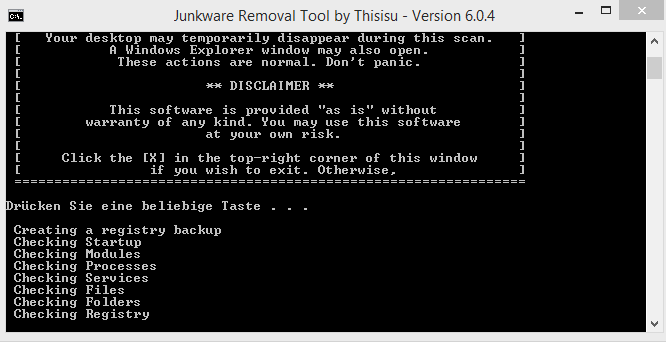
Dieser Schritt ist optional, weil der Scan ziemlich lange dauert, die Erkennungsrate aber recht gut ist. Wenn man wenig Zeit hat, dann kann man diesen Schritt entweder ganz auslassen oder erst ganz am Ende machen. Ich empfehle diesen Scan, weil der wirklich gut ist.

Setze deine Browser zurück, damit auch wirklich keine Reste übrig bleiben. Achtung, dabei werden alle Browser-Einstellungen auf den ursprünglichen Zustand resettet und Lesezeichen gelöscht (gilt nicht für Chrome). Mache eine Sicherung (Backup) von deinen Lesezeichen, wenn du sie später brauchst.
Sicherung machen für Internet Explorer, Chrome, Firefox
Anleitung: Firefox zurücksetzen
Anleitung: Google Chrome Browser zurücksetzen ( Lesezeichen und Passwörter werden bei Google Chrome nicht gelöscht oder verändert, alles andere wird zurückgesetzt)
Nach dem du die Browser resettet hast, musst du nur noch überprüfen, ob die Browserverknüpfungen mit zusätlichen Einträgen verseucht wurden. Dadurch werden beim Browserstart unerwünschte Startseiten geladen. Dieser Schritt ist sehr wichtig!!
Falls doch noch Probleme mit der Startseite von Internet Explorer auftreten, dann kann man noch die Startseite über einen Registry-Eintrag ändern
Manuelle Änderung der Startseite im Google Chrome Browser
Deinstalliere Firefox und Chrome Browser über die Systemsteuerung oder noch besser mit dem oben genannten Revo Uninstaller. Denn mit dem Revo Uninstaller kannst du Programme restlos deinstallieren.
STRG + D und füge TechFrage zu deinen Favoriten hinzu. Sollten wieder mal Probleme mit dem PC oder Smartphone vorkommen, dann helfen wir gern :)Hallo Virus Watcher, vielen Dank für deine Hilfe. Problem ist nun gelöst, war nicht ganz einfach, da einige Downloads in englischer Sprache waren. Ich wünsche noch einen schönen Tag. Mit freundlichen Grüßen Pinky.
Hallo Pinky! Es ist super, dass das Problem gelöst wurde. Ich würde nun gern wissen, ob du es nach dieser Anleitung gemacht hast und was für dich besonders schwierig war.
Hallo VirusWatcher, habe nur die Schritte 1 und 2 ausgeführt. Dann kam die Schwierigkeit beim Download von AdwCleaner: Wurde von meinem "F-Secure" nicht zugelassen. Nun habe ich den Mut verloren und habe aufgehört. Das Problem war ja bereits gelöst. Bitte entschuldige, aber ich bin schon etwas älter und hatte auch kein Englisch in der Schule - leider. Konnte ich dir etwas weiterhelfen? Wenn du allerdings der Meinung bist, ich sollte trotzdem noch weitere Schritte durchführen, dann bitte sage es mir. Nur die Download sollten in deutscher Sprache sein - danke! Mfg. Pinky.
Hallo Pinky, ich würde dir den Schritt 2.2 empfehlen und den AdwCleaner, beide sind auf Deutsch.
Hallo VirusWatcher, gerade vorher hatte ich bei Chip den AdwCleaner (natürlich deutsch) heruntergeladen. Manchmal ist es etwas seltsam. Bei Chip hat sich mein "F-Secure" nicht mehr gemeldet. Werde mich gerne deiner erinnern und auch bei dir demnächst etwas "stöbern" gehen. Vielen herzlichen Dank! Mfg. Pinky.
Hallo VirusWatcher, der AdwCleaner hat ja sensationell aufgeräumt "mein lieber Herr Gesangverein" - tolles Tool - kann ich nur empfehlen. Beim Download das Speichern und Ausführen bitte nicht vergessen - es lohnt sich. Bis demnächst Pinky.